Tilldelning av applikation till grupp eller alla enheter
Den här guiden visar hur du tilldelar applikation till en grupp eller andra enheter.
Gå till: https://endpoint.microsoft.com
1. Gå till Appar, Alla appar, välj applikation. Du kommer se alla applikationer för alla de skolor du hanterar. Så appar kan synas mer än en gång.

2. Under Apple-ID kan du se vilken skola applikationen tillhör. Gå till Egenskaper.

3. Scrolla längst ner och välj Redigera på Tilldelningar.
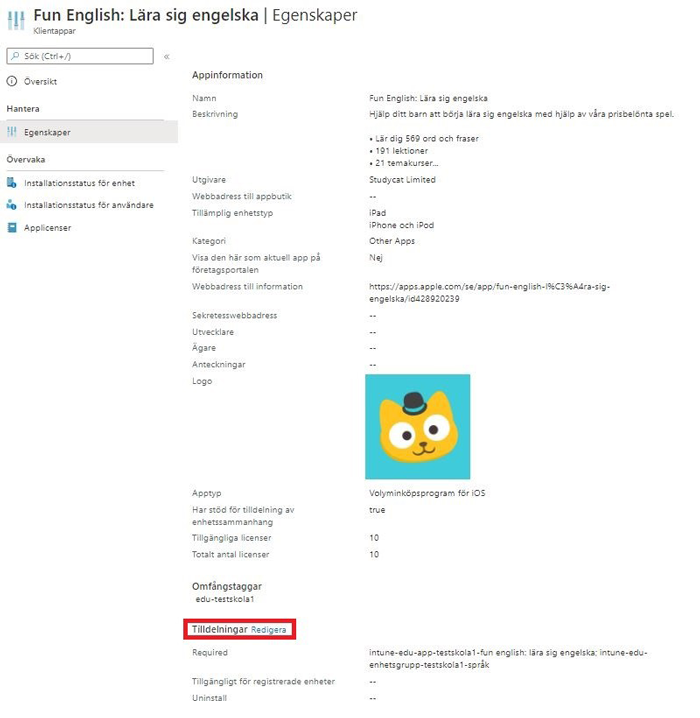
4. Välj Lägg till grupp under required och sök fram er enhetsgrupp med namn:
- intune-edu-enhetsgrupp-<skolnamn> <profilnamn> alternativt
- intune-edu-enhetsgrupp-<skolnamn>-alla-enheter ifall du vill tilldela applikationen till hela skolan.
Klicka Markera.
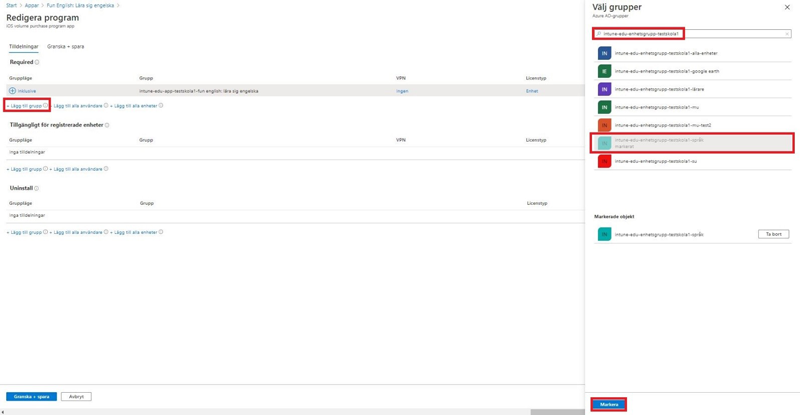
5. Klicka på Användare eller Nej för att öppna menyn.

6. Ändra till Enhetslicensiering och Avinstallera när enheten tas bort. Tryck OK.
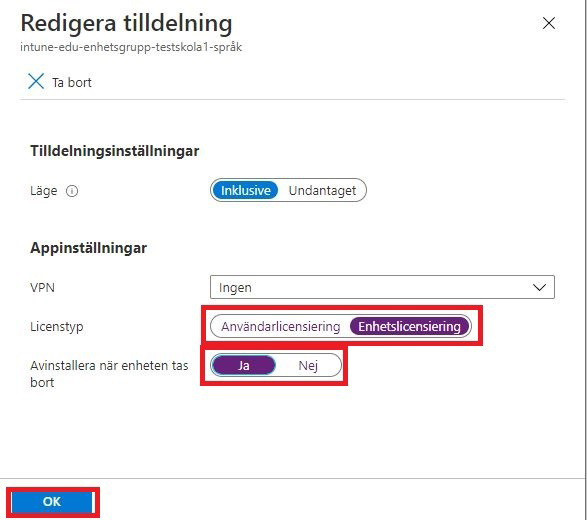
7. Granska och spara
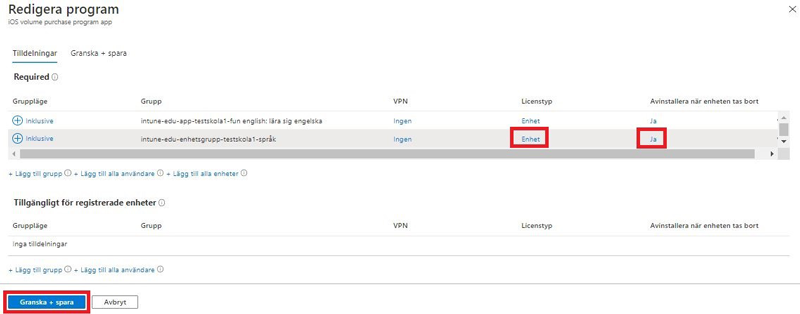
8. Klart. Tänk på att inte ta bort gruppen som heter:
- Intune-edu-app-<skolnamn>-<appnamn>
Denna används vid enskild tilldelning.
Senast uppdaterad:
Tack för ditt svar!
Berätta gärna vad vi kan göra bättre på den här sidan för att förbättra webbplatsen! Vi har ingen möjlighet att svara, men dina synpunkter är värdefulla för oss. Tänk på att inte skicka in personuppgifter. Om du vill ha svar på en fråga kan du istället använda formuläret ”Lämna en synpunkt”.
Om du ändå skickar in personuppgifter via detta formulär hanteras uppgifterna av Kommunstyrelsen och kan eventuellt lämnas vidare till annan verksamhet inom Örebro kommun i syfte att förbättra vår service.
Här hittar du mer information om hur vi hanterar personuppgifter.
Tack för ditt svar!
Du har nu hjälpt oss att förbättra våra webbplatser.
